一个典型的Linux发行版的软件安装系统与一个应用程序商店有很多共同之处。首先你得配置一个软件应用市场,也叫软件仓库,该仓库可以是本地文件形式,光盘挂载形式,或者网络形式。
2. 在Linux系统自带的软件仓库中下载应用并安装应用
您可以在Linux发行版自带的软件库中上下载及安装的大多数应用软件。您的Linux发行版可能为这个系统提供了一个很好的图形化前端。选择您想要的软件包,您的软件包管理器将自动下载软件包,获取它需要的任何其他软件包,并安装它们。
在Ubuntu中,包含的软件包管理器是Ubuntu软件中心—在你的dock中寻找橙色的购物袋图标。使用此应用搜索软件名字并安装它们。您可以搜索“视频播放器”之类的应用程序类型或“VLC”之类的特定应用程序名称。点击下载按钮,输入密码,程序包管理器会完成剩下的工作。
这完全跟手机应用市场的体验一致,你无需了解太专业的知识。
在Linux系统自带的软件仓库中下载应用并安装应用
每个Linux发行版都有自己的软件存储库和包管理器,但实际上所有Linux发行版都使用这样的软件存储库系统。例如,在Linux Mint上,您将使用Software Manager应用程序下载应用并安装应用。
在Linux Mint上,您将使用Software Manager应用程序下载应用并安装应用
漂亮的图形界面只是真正的包管理器的前端,您可以通过其他方式访问它。例如,您可以使用Ubuntu上的apt-get命令从终端安装包。图形界面和终端命令完成相同的任务。
3. 安装私有应用或者私有应用仓库
有些程序不在Linux发行版的软件库中。这包括流行的私有程序,如谷歌Chrome、Skype、Steam和Opera。您的Linux发行版通常没有重新发行此软件的许可证,因此您必须从源代码获取它。
下载此类软件,请访问项目官方网站,点击下载按钮。您通常会看到一个指向各种Linux下载链接的页面。例如,这里是用于Linux的Skype下载页面。
系统将提示您为您的Linux发行版选择适当的包。您应该尽可能选择与您的Linux发行版匹配的包。例如,Skype提供了一个“Ubuntu 12.04 (multiarch)”包。它是列表中最新的版本号,所以它是Ubuntu 14.04中最理想的软件包。
下载和安装私有的应用skype
不同的发行版使用不同类型的包和不同的文件扩展名。Ubuntu、Linux Mint、Debian和类似的发行版都使用带. Deb文件扩展名的Deb包。Fedora、Red Hat、openSUSE和其他一些发行版使用.rpm包。
只需双击下载的包,它就会在一个包安装程序中打开,这个包安装程序将为您处理所有的棘手工作。例如,你需要双击一个下载的.deb文件,点击Install,然后输入你的密码在Ubuntu上安装一个下载的包。
在Ubuntu系统上下载和安装deb应用文件包
下载的软件包也可以通过其他方式安装。例如,您可以使用dpkg -I命令从Ubuntu的终端安装包。图形化工具是最简单的。

4. 更多安装软件的方法
以上两种方法是每个Linux用户都需要知道的基本方法。有了这些技巧,你可以安装大部分你需要的软件。但是这里有一些在Linux上安装软件的其他方法:
4.1 使用第三方存储库
任何人都可以创建自己的软件存储库,打包软件,并从那里分发软件。有时您可能希望使用第三方存储库来安装在Linux发行版的存储库中无法获得的软件。例如,Ubuntu使得建立“个人包存档”(PPAs)变得相当容易。您可以将这些PPAs添加到您的包管理器中,PPA中的包将出现在Ubuntu软件中心和其他包管理界面中。这是获得还没有在Linux发行版的官方存储库中的包的常见方法。
ubuntu通过添加PPA源仓库分发和下载应用
解压缩二进制文件:一些Linux软件以预编译的形式发布,设计用于在任何Linux发行版上运行,而不需要安装。例如,Skype提供的“动态”下载是.tar.bz2文件获取。这只是一个归档文件,就像一个ZIP文件一样—你可以把它解压缩到你电脑上的一个文件夹中,然后双击里面的可执行文件来运行它。Mozilla还提供了最新版本Firefox的下载.bz2的安装包,因此您可以下载并运行它,而不需要任何安装—只需将归档文件解压到任意位置的文件夹中,然后双击其中的firefox文件即可。为了更好地与您的系统兼容和更容易地更新,您应该选择打包的软件。
通过下载.tar.bz2形式的应用和安装应用软件
4.2 从源代码编译
典型的Linux用户不再需要从源代码编译和安装软件。您需要的所有软件都应该以打包的形式提供。也就是说,大多数Linux软件项目都以源代码的形式分发它们的软件,而由Linux发行版负责打包并分发给您。如果您的Linux发行版没有您想要的软件包,或者没有您需要的软件包的最新版本,您可以从源代码编译它。从源代码编译并不是普通Linux桌面用户应该做的事情,但是它也没有听起来那么难。
在Linux上下载应用源代码并编译安装它们
4.3 在Linux系统上下载并安装Windows应用软件
Windows软件不能在Linux上本地运行。有几种方法可以在Linux上安装和运行Windows软件,包括Wine兼容层(不是很完美)和在虚拟机中安装Windows本身(这会增加很多开销)。如果可能的话,使用Linux软件。这些解决方案是为运行那些你无法离开的应用程序而设计的——例如,在Linux上观看Netflix或在Linux上运行Microsoft Office—但是你将有一个更好的、更稳定的本地Linux软件体验。
在Linux系统上下载并安装Windows应用软件
您的包管理器会定期检查它的软件库,查看包的新版本,当有新版本可用时,它的更新器就会出现。(这是Ubuntu上的更新管理器应用程序。)这是您系统上的所有软件可以从一个地方更新的方式。
当您安装第三方软件包时,它也可能安装自己的软件存储库,以便于更新。例如,当你在Ubuntu上安装谷歌Chrome时,它会安装指向官方的谷歌Chrome库的文件。当Chrome的新版本发布时,它们将与其他所有更新一起出现在更新管理器应用程序中。每个应用程序不需要自己的集成更新器,就像在Windows上一样。
5. 总结
通过本教程,您应该可以了解到如何在Linux系统上下载应用并安装应用了吧?其实并不难。










































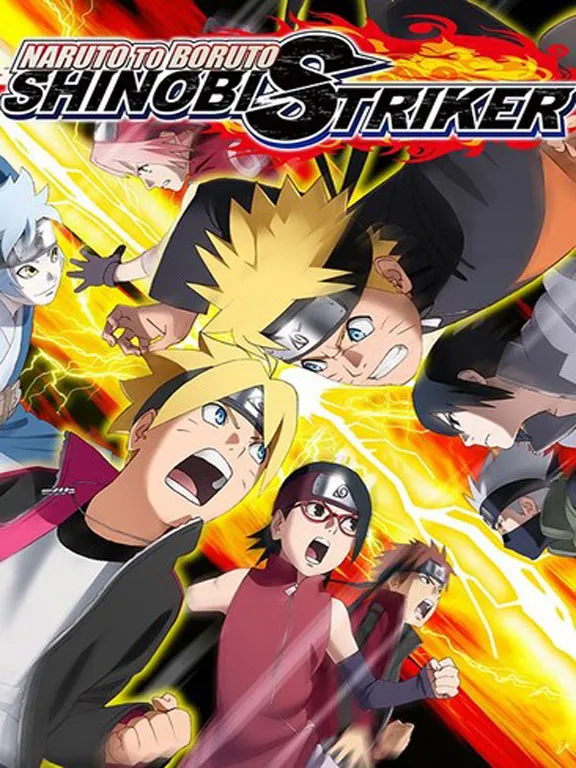
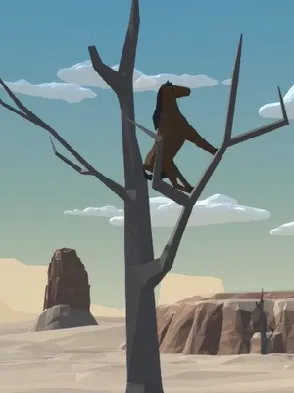




用户评论
终于找到了教程!一直想用Ubuntu试试,但是没有找到合适的软件下载和安装方法,你分享的内容真是太好了!
有7位网友表示赞同!
之前在网上找了半天资料,很多都比较复杂难懂,你的这篇讲解简单易懂,就是个小白也能轻松学习!感谢分享!
有7位网友表示赞同!
我用Ubuntu系统已经蛮久了,还是第一次知道可以用软件中心直接下载和安装应用!太棒了,以后我就不用到处寻找软件包了。
有15位网友表示赞同!
说的很详细啊!不过我一直有个疑问,如果想要安装一些非官方的软件怎么办?你有没有什么建议呢?
有20位网友表示赞同!
Ubuntu确实是一个强大的操作系统,学习它可以让我更了解Linux内核和底层原理。你的教程帮助我快速上手 Ubuntu 的应用管理功能,非常实用!
有17位网友表示赞同!
下载完成后记得去查看相关的用户评价,确保软件的安全性和可用性,毕竟开源软件的质量参差不齐。
有5位网友表示赞同!
这篇文章很有用,帮我解决了一个长期困扰我的问题!终于可以不用一个个去找软件包了,真是太开心了!
有11位网友表示赞同!
话说回来,Ubuntu 的软件中心的功能还真的没有那么多主流平台完善啊。 还是希望未来能支持更多类型的应用和开发工具。
有11位网友表示赞同!
之前一直用 Windows 系统,现在想尝试 Ubuntu ,你的教程非常详细,让我更容易理解如何在 Ubuntu 上下载和安装应用程序!
有15位网友表示赞同!
我感觉 Ubuntu 的软件中心界面设计有些老旧了,希望能改进一下,让用户体验更佳。 毕竟在如今的科技环境下,简洁易用的界面越来越重要!
有7位网友表示赞同!
Ubuntu 的软件中心还是挺好用的,能够找到很多常用应用,而且安装过程非常简单!
有17位网友表示赞同!
虽然这个教程解释得很清楚,但我觉得对于一些技术小白来说,还需要更多详细的步骤讲解和图示辅助,更方便理解。
有8位网友表示赞同!
这篇文章确实很实用,帮我快速学习了 Ubuntu 下载应用的方法。 但是我希望以后能关注一些比较特别的软件,比如某些编程工具或设计软件等等。
有12位网友表示赞同!
Ubuntu 的系统界面简洁大方,操作也相当流畅,软件下载安装也很方便!
有13位网友表示赞同!
你说的这个方法确实很有效!我之前一直不知道Ubuntu 有这样一个内置的软件中心,简直太棒了!
有14位网友表示赞同!
这篇教程介绍的很全面,涵盖了大部分用户需要知道的知识点。而且语言风格轻松易懂,对于新手来说非常友好。
有11位网友表示赞同!
虽然 Ubuntu 系统的操作界面比较简洁,但在安装软件的时候有时还是会遇到一些问题! 希望能有更多针对具体问题的解决方案提供。
有14位网友表示赞同!
Ubuntu 的开源特性确实很出色,能够自由选择和使用各种应用,这使得它越来越适合用户个性化需求。
有11位网友表示赞同!
希望以后能分享更多的 Ubuntu 使用技巧和知识,让大家更好地了解这个强大的操作系统!
有15位网友表示赞同!